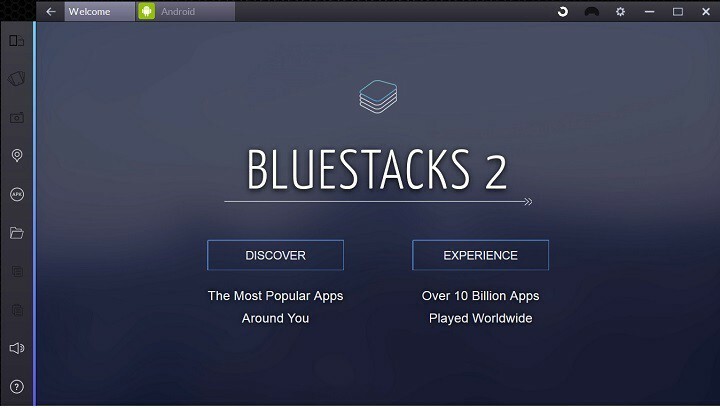
Це програмне забезпечення буде підтримувати ваші драйвери та працювати, тим самим захищаючи вас від поширених помилок комп’ютера та відмови обладнання. Перевірте всі свої драйвери зараз у 3 простих кроки:
- Завантажте DriverFix (перевірений файл завантаження).
- Клацніть Почніть сканування знайти всі проблемні драйвери.
- Клацніть Оновлення драйверів отримати нові версії та уникнути несправності системи.
- DriverFix завантажив 0 читачів цього місяця.
Ювілейне оновлення згідно з останніми звітами користувачів, не є зручною для емулятора ОС. BlueStacks користувачі скаржаться, що не можуть запустити емулятор після встановлення Windows 10 версії 1607 на свої машини.
Bluestacks є одним із найкращий емулятор Androids для Windows, що дозволяє користувачам Windows запускати додатки та ігри Android на своїх пристроях Windows. Хоча користувачі Windows можуть запитувати сумісні програми від розробників Android, остання не дуже цікава на платформі Microsoft. Іншими словами, найкращий спосіб для користувачів Windows користуватися програмами Android - це використання емуляторів.
Користувачі скаржаться, що BlueStacks не відкриється в Anniversary Update
Я використовую програму Bluestacks (емулятор android) на своєму Surface Pro 3. Це чудово працює - або, принаймні, раніше. Після збірки 1607 він не відкриється, і мої зусилля не можуть вирішити проблему. Хтось має пропозицію щодо того, як це можна виправити? Я багато використовую цей додаток і розглядаю можливість видалення останньої збірки.
На даний момент найкращим рішенням видається видалення останньої версії Windows і повернення до попередньої версії ОС. Видалення, а потім перевстановлення BlueStacks не вирішує цю проблему для всіх користувачів, хоча деяким пощастило і вдалося змусити їх емулятор працювати після його видалення.
Якщо вам дійсно потрібен емулятор Android, існує безліч емуляторів для Windows, з яких ви можете вибрати, такі як Droid4x, AMIDuOS, Andy або Windroy. Прочитайте опис і виберіть емулятор, який відповідає вашим потребам.
Як завжди, якщо ви знайшли остаточне виправлення цієї проблеми BlueStacks, ви можете допомогти спільноті Windows, поділившись ним у розділі коментарів нижче.
ПОВ'ЯЗАНІ ІСТОРІЇ, ЯКІ ВАМ ПОТРІБНО ПОВЕРИТИ
- Виправлення: відсутні файли .dll після оновлення Anniversary
- Виправлення: екран ноутбука займає хвилину, щоб увімкнутись після оновлення Windows 10 Anniversary Update
- Виправлення: помилка дисплея не сумісна заважає встановити оновлення Windows 10 Anniversary


